Како промијенити величину слике у Пхотосхопу: упуте корак по корак, методе и препоруке
Промјена величине слике је једна од основних вјештина потребних за рад у Пхотосхоп програму. Ову функцију користе већина власника СЛР и дигиталних фотоапарата. Корисници који желе да науче најпознатију апликацију за уређивање фотографија почињу да уче из лекције о томе како да промене величину слике у Пхотосхопу.
Препаратион
Адобе је објавио читаву линију производа за рад са фотографијама. Да бисте сазнали како да промените величину слике у Пхотосхопу, морате преузети и инсталирати верзију ЦС6. Почетнику ће бити лакше да ради са интерфејсом на руском језику. Процедура се такође може репродуковати у ранијој верзији програма. 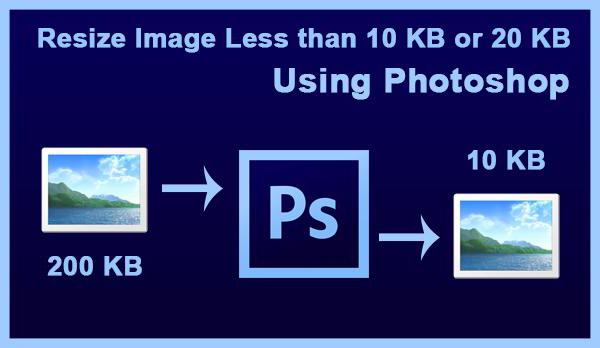
Како да промените величину слике у Пхотосхоп ЦС6?
Корисник треба да одабере фотографију за уређивање. Да бисте то урадили, идите на одељак „Датотека“ у менију. Тада је потребно означити линију „Отвори“. Након тога, морате одабрати слику и кликнути на "ОК". На радном подручју се појављује фотографија.
Затим треба да пређете директно на решавање проблема, као у "Пхотосхопу" да бисте променили величину слике. Корисник треба да оде у мени. У одељку „Слика“ означите линију „Величина фотографије“. Отвориће се оквир за дијалог са подешавањима. Подручје Димензије омогућава вам да добијете информације о слици која је учитана у програм.
Ово показује резолуцију слике у пикселима, као и проценат. Подручје "Величина исписа" се користи приликом рада с писачем. У овом пољу треба да наведете резолуцију од 200-300 пиксела по инчу. Параметри "Ширина" и "Висина" омогућују да се извуку закључци о величини папира са штампаном фотографијом. Ако желите, можете сачувати пропорције слике. 
Цустомизатион
Главни рад се обавља у "Димензији". Потребно је фокусирати се на тачке "Ширина" и "Висина". Како променити величину слике у Пхотосхопу? Да бисте то урадили, наведите жељену ширину и висину слике у пољима са бројевима. Програм по подразумеваној вредности чува пропорције фотографије.
Ако ову опцију треба онемогућити, уклоните квачицу из одговарајуће ставке. Затим морате кликнути на дугме "ок". На исти начин, резолуција фотографије се смањује или повећава као проценат.
Како промијенити величину уметнуте слике у "Пхотосхоп"?
Да бисте то урадили, користите алатку Фрее Трансформ. Овај режим се активира помоћу тастера Цтрл + Т. Потребно је повући углове квадрата који су се појавили у главном прозору програма. Да бисте одржали пропорције, држите притиснут тастер Схифт. Након промене резолуције слике, морате да онемогућите алатку Фрее Трансформ. 
Спремање резултата
Да бисте извршили овај задатак, идите у одељак „Датотека“. Ако је слика објављена на вебу, корисник треба да означи линију „Спреми за Веб и уређаје“. Затим треба да наведете ЈПЕГ Хигх формат и потврдите извршење акције.
У другим случајевима, потребно је означити линију "Спреми као". У том случају треба да изаберете слику високог квалитета (8 или више). Фотографија се може сачувати у било ком формату.
Квалитет уређиване слике
Слика ће бити готово једнако јасна као и оригинал. Како промијенити величину слике у Пхотосхопу без губитка квалитете? Морате слиједити правило о кориштењу величине алата Имаге. Немогуће је добити јаснију слику са слике ниске резолуције. Када смањите величину фотографије, услужни програм одбацује непотребне пикселе.
Ако покушате да повећате резултирајућу слику, можете се суочити са чињеницом да ће слика постати мутна. Корисник неће моћи да промени величину слике без губитка квалитета. "Пхотосхоп" у овом случају израчунава који пиксели додати. Користи сложене алгоритме обраде.
Прорачуни не могу бити потпуно тачни, тако да мала слика постаје велика и замагљена. Вратите оригинални квалитет уређене фотографије повећањем резолуције више није могуће. 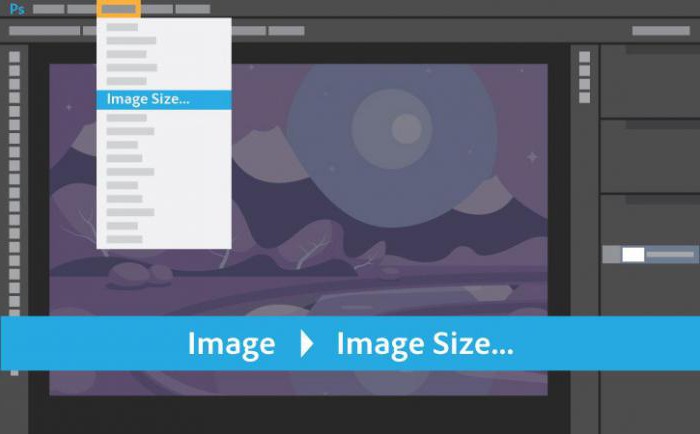
Интерполатион оптион
Када први пут покренете апликацију, ова функција је подразумевано омогућена. Интерполација је процес којим услужни програм одговара на команде за промену величине тако што одузима или додаје пикселе. Да би квалитет уређиване фотографије остао исти, потребно је деактивирати ову опцију. Када мењате резолуцију, потребно је проверити поље за потврду на ставци Интерполатион. Корисник такође треба да изабере метод за извођење овог процеса из падајуће листе.
Што је бољи квалитет фотографије, дуже ће бити потребно да услужни програм обради слику. Опције у листи, које се налазе под ставком "Интерполација", одређују које математичке методе програм користи за уклањање или додавање пиксела. Како промијенити величину слике у Пхотосхопу за неколико минута? Да бисте то урадили, изаберите метод интерполације Најближи сусед.
Апликација копира боје сусједних пиксела. Овом методом можете креирати најмање датотеке. Рубови слика ће бити назубљени. Метод би се требао користити приликом слања датотека приматељу путем споре везе. У овом случају, снимак се врло брзо обрађује. 
Друге методе интерполације
Ако корисник означи стринг „Билинеар“, програм ће изабрати нешто између боја сусједних пиксела. Фотографија се још увек брзо обрађује. Да бисте променили величину снимка, користите једну од следећих опција.
Ако корисник наведе ставку “Бицубиц”, апликација ће изабрати нешто између боја два пиксела на десној и левој страни, као и на врху и дну. Слика се обрађује дуже него обично. Метода се користи за стварање глатких градијента. Ред "Бицубиц, Смоотх" би требао бити изабран када повећавате слику. Нови пиксели се надовезују на старе елементе слике, дајући слици природан изглед.
Ово користи алатку Блур. Метода “Бицубиц, схарпер” је погодна за смањење снимака. Програм не замагљује читав пиксел како би побољшао преклапање, већ само омекшава рубове елемената слике.